下载
https://www.vmware.com/products/workstation-pro/workstation-pro-evaluation.html
**划到下面 找到**
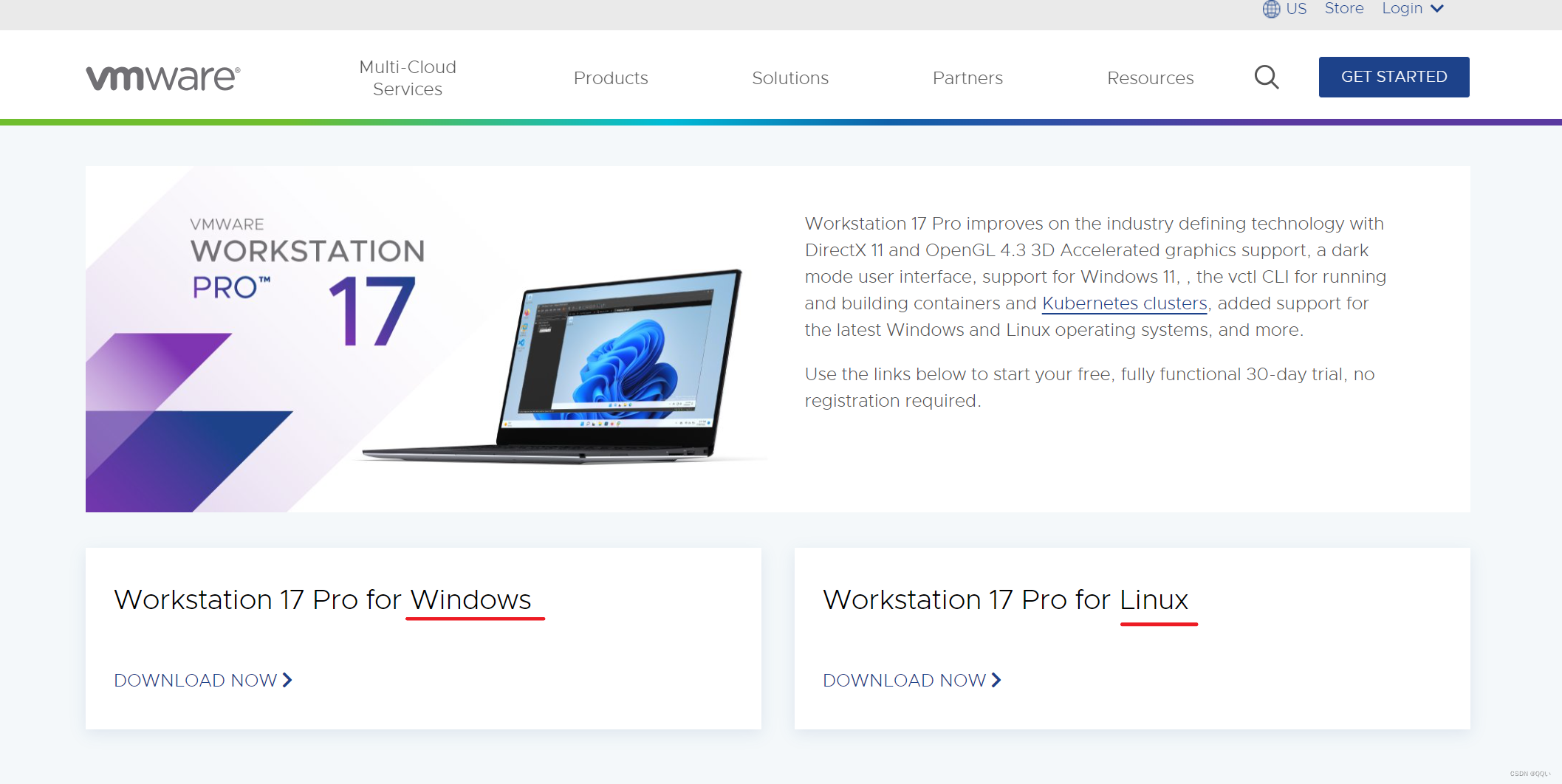
安装
1、在我们下载好的文件夹中找到安装文件,双击,等待安装程序运行,安装过程中会重启系统,重启以后再次 双击安装运行程序即可。
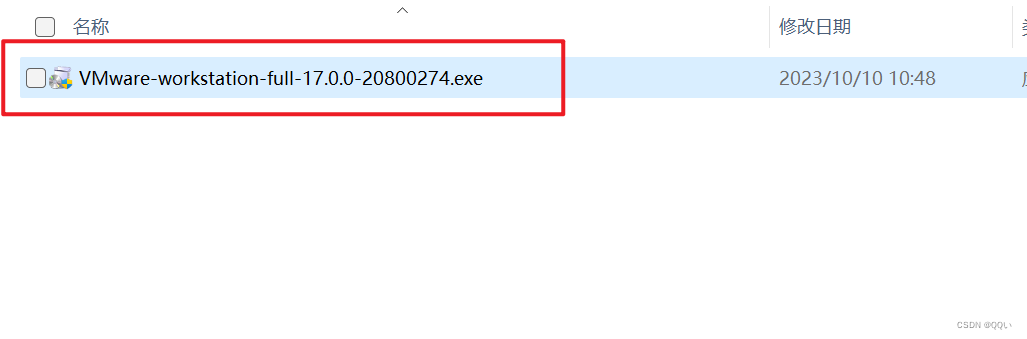 2、点击【下一步】,选中【接受许可】后,点击【下一步】,可能会出现 兼容设置界面,勾选【自动安装…WHP】,点击【下一步】。
2、点击【下一步】,选中【接受许可】后,点击【下一步】,可能会出现 兼容设置界面,勾选【自动安装…WHP】,点击【下一步】。

3、更改安装路径:把【√】都去掉,点击右上角的【更改】,修改安装路径,默认本地C盘(这个路径看自己情况决定,最好文件名是纯英文 ),点击【确定】,点击【下一步】。
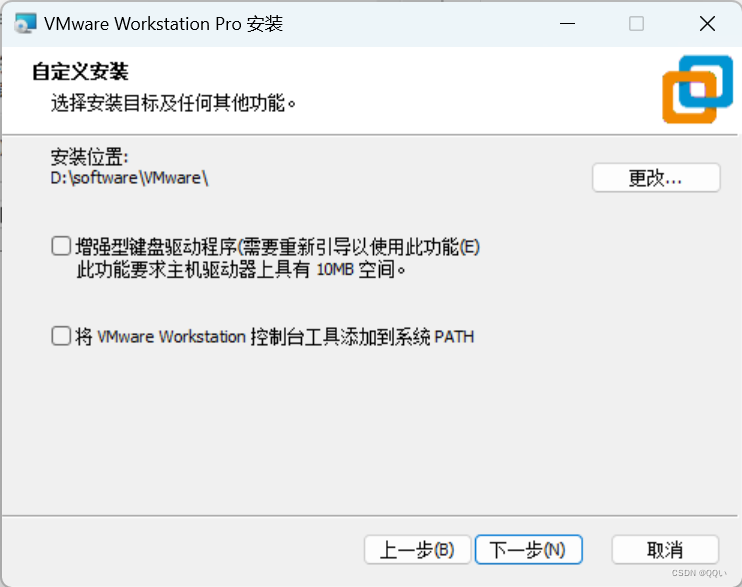
4、默认,一直点击【下一步】,点击【安装】,开始安装。
建议把两个【√】都取消,启动自检要是开了的话,每次一打开VW就会内存爆满。
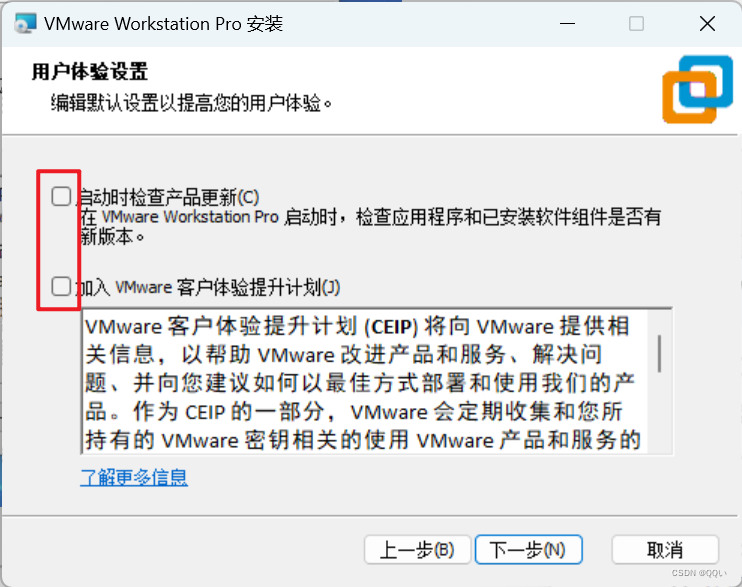
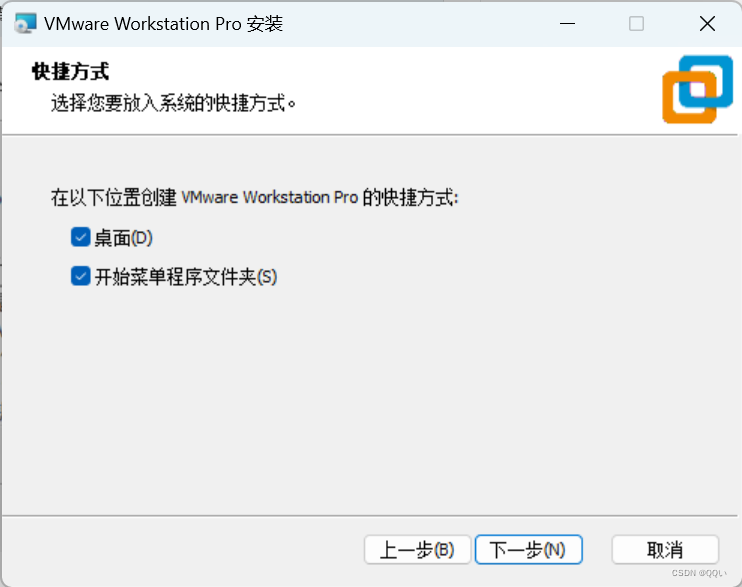
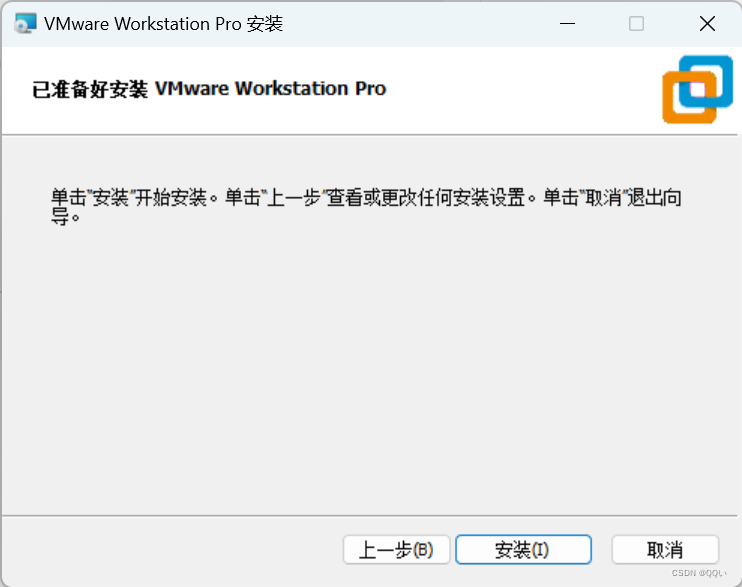

5、然后弹出输入密钥(PS:从大神的博客里面找来的,能用。 ),然后安装就完成了
密钥:MC60H-DWHD5-H80U9-6V85M-8280D
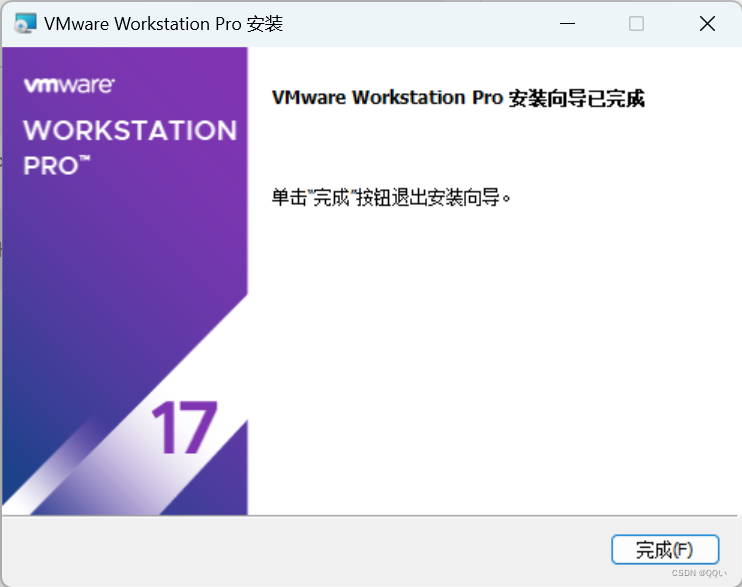
6、现在桌面就能看到了,双击运行
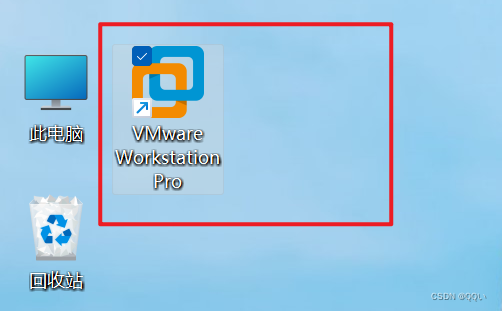
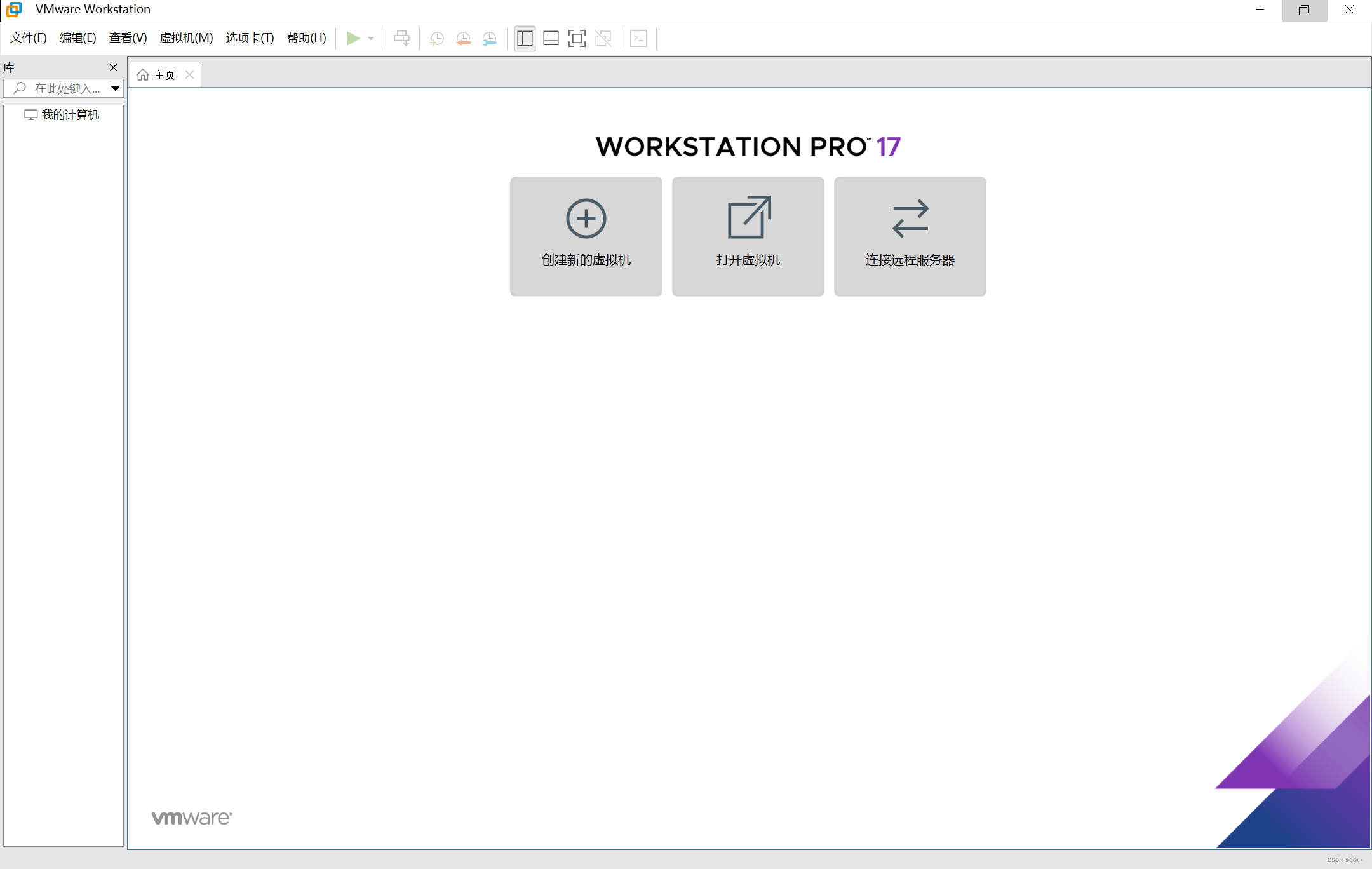
























 7669
7669











 被折叠的 条评论
为什么被折叠?
被折叠的 条评论
为什么被折叠?








